パズドラにハマりまくりの管理人ですが、最近ちょっとマンネリ気味。かといって嫁さんのiphone(育成中のパズドラ)を仕事に持っていくのも微妙だし、、と考えていると、ふと「海外版パズドラ」の記事が!
そうだ!それなら現在使用中の【iphone 5】に「海外版パズドラ」をインストールすれば二倍遊べるんじゃね?
という事で、本日は「北米(アメリカ:US)のiTunesアカウントをクレジットカード無しで登録し、海外版Apple IDを作成する方法」を解説してみたいと思います。ただし、無理やりアメリカのApple IDを作成するので、ちょっとグレーゾーンな感じもあります。ご利用は自己責任のもと、よろしくお願いします。
※2016年7月30日再度検証し、作成可能であることを確認しました。一部解説写真を差し替えています。
北米(アメリカ)のiTunesアカウントとApple IDを作成する方法
今回はパソコンから「北米(アメリカ)のiTunesアカウントとApple IDを作成する方法」を解説していきます。
※事前に現在のApple IDからはサインアウトしておいてください。【上部メニュー→アカウント→サインアウト】
また、新規にApple IDを作成するので、事前に専用のメールアドレスを準備しておくと便利だと思います。
まずはiTunesを起動し、上部メニューから「App Store」を選択。
一番下までスクロールし、「日の丸」をクリック。
「国または地域を選択」の画面になるので、「United States」をクリック
すると、このように「アメリカのiTunes Store」が開きます。
ここ重要!普通に新規にApple ID を作成すると、クレジットカードなどの入力が求められますが、「無料アプリ」を経由して新規にApple ID を作成すると、クレジットカードの入力無しに作成可能になります。
- App Store → TOP FREE APPS → 適当な無料アプリをクリック。次に「Get」ボタンをクリックします。
- するとiTunes Store へのサインイン画面になるので、「Apple ID を新規作成」をクリック。
- 次の画面が表示されたら、右下の「Continue」をクリック
規約が表示されるのでよく読み、問題なければ「I have read and agree to these terms and conditions」にチェックを入れ、「Agree」をクリック
続いてApple ID に情報を入力していきます。
①使用するEmail ※日本のApple ID で使用中のメアドは不可。なんならGmail等で新規に作成を。
②パスワードを入力。必ず大文字と数字を混ぜること。
③自分だけに分かる答えを入力。適当でOK。自分は「・友達の名前 ・将来夢見た職業 ・両親が出会った都市名」で作成しました。
④ここは特別設定しなくても良いようです。メイン以外のメアドを入力
⑤自分の誕生日を入力
入力が完了したら、右下の「Continue」をクリック
続いて支払いに関する情報を入力していきます。
支払方法は必ず「None」が選択されていることを確認してください。この「None」は、無料アプリを経由しないと出てこないようです。
続いて住所の入力。ここがちょっとあれな部分です(;´∀`)
基本的にアメリカの住所が必要なので、アメリカ在住の知人の住所を借りるのがおすすめ。ですが、アメリカに知人がいない方がほとんどでしょう。一般的には、実在するApple Store などの住所を入力する方が多いようです。
ちなみに、実際に購入することを考えると、アメリカ・オレゴン州が消費税がかからずおすすめとのこと。ということは、、、アメリカ・オレゴン州のApple Store などを利用すれば、、、(;´∀`)<自己責任でお願いします。
※入力参考サイト:クレジットカード登録なしで海外iTunesのアカウントを作成する方法|Antares
入力できたら「Create Apple ID」をクリック。
これで無事「海外(アメリカ)版Apple ID 」の作成が終了。認証用のメールが送付されるので、確認します。
↓のような認証用メールが送付されてくるので、「Verify now>」をクリック
すると、自動的にApple IDのログイン画面に遷移するので、「IDとパスワード」を入力し、ログイン。これで無事認証が終了します。
【iphone】海外(アメリカ)のApple ID に切り替える方法
iphoneで海外(アメリカ)のApple ID に切り替える方法を解説しておきます。
まずは【iphone→設定→iTunes & App Store】と進みます。
ここで、表示された【Apple ID】をタップ。するとサインアウトの画面が表示されるので、【サインアウト】をタップ。
再度サインイン画面が表示されるので、ここに先ほど作成したアメリカ版のApple IDとパスワードを入力し、【サインイン】をタップ。
これで自動的に北米(アメリカ)版のApp Store に遷移し、表示が切り替わります。海外版パズドラは「puzzle and dragons」と入力すればOK。
他にも、日本ではまだサービスの始まっていない「google play music」のアプリなどもあります。
日本版のApp Store に戻したい時は、先ほどの手順の逆で、
【iphone→設定→iTunes & App Store】→【Apple ID】をタップし、サインアウト→【日本のApple ID とパスワード】を入力し、サインイン
これで元に戻せます。
海外版有料アプリの購入となると、別途作業が必要ですが、無料アプリだけなら自由にダウンロード可能です。色々日本には無いアプリもあるので、興味のある方はお試しあれ!

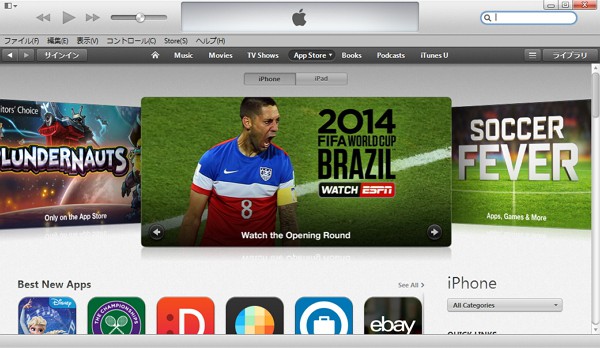
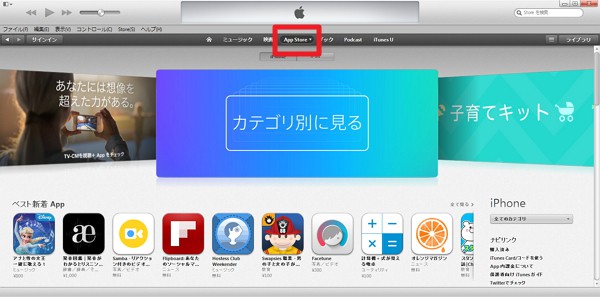
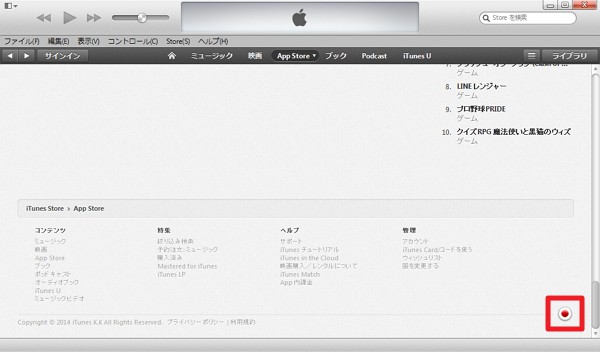
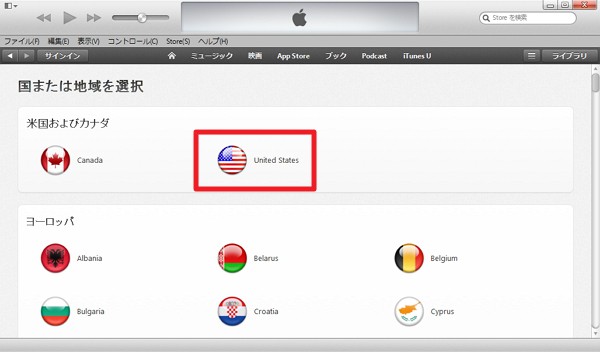
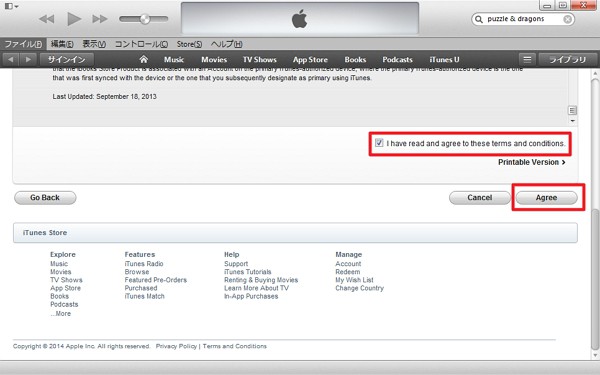
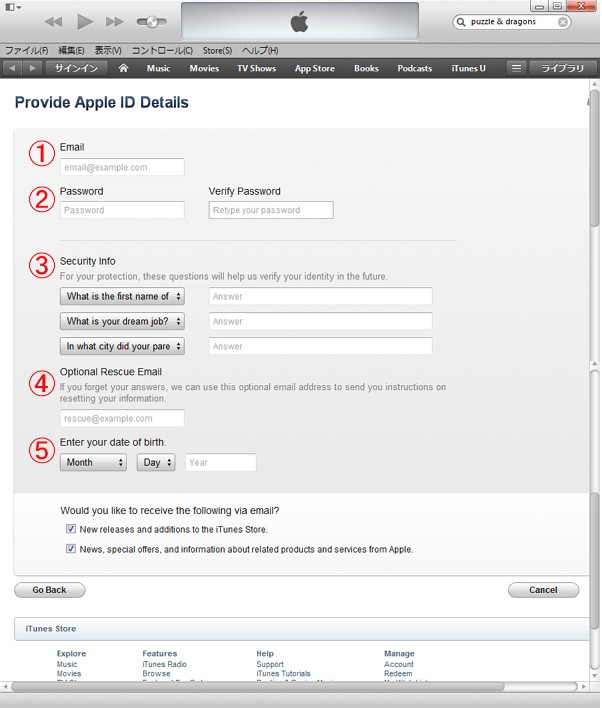
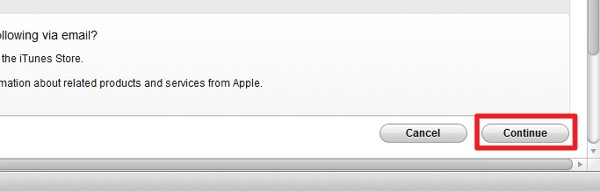
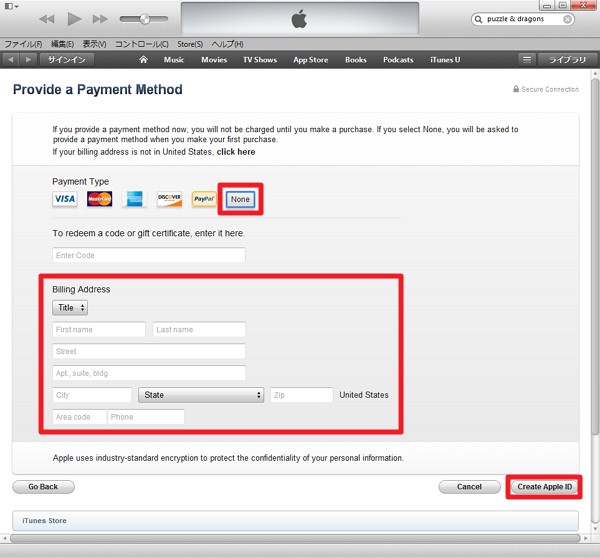
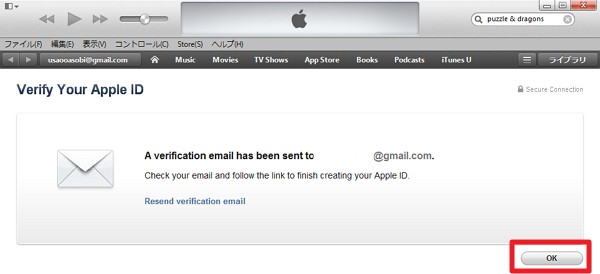
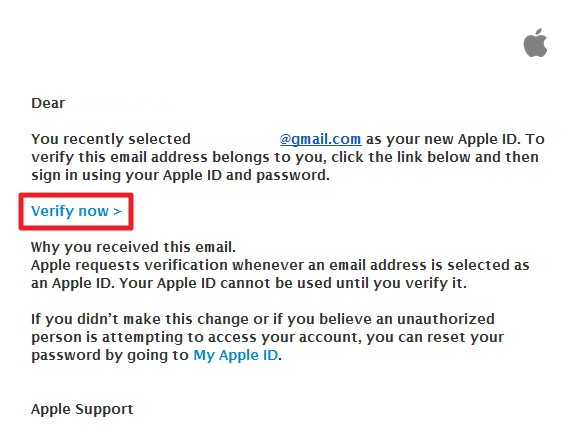
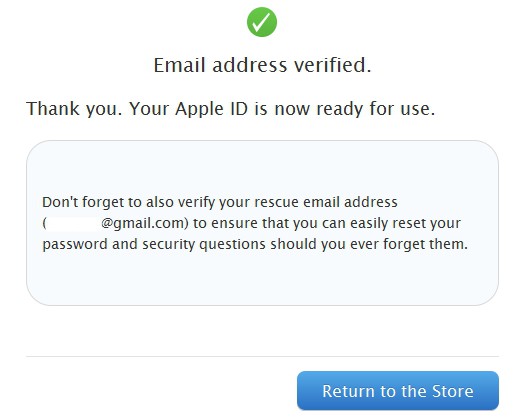
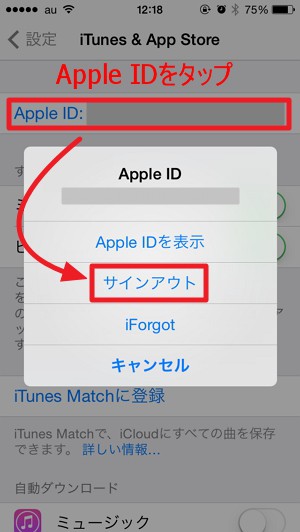
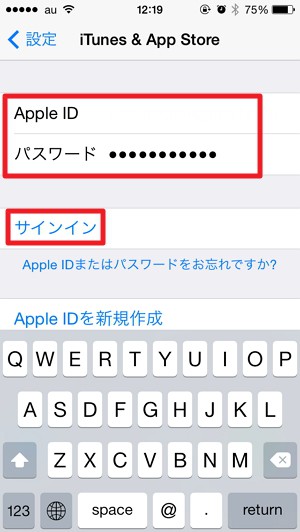
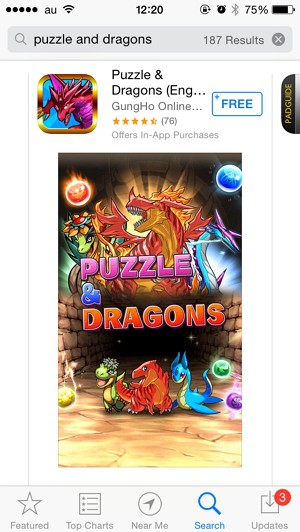
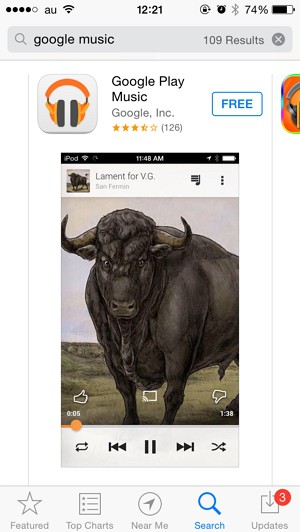





コメント
2015年9月3日現在 残念ながら、この方法は使用できませんでした。
支払い方法のところに[None]という選択肢はありません。
更にいうとPaypalアカウントを選択し、Paypalログインを試みても、米国におけるfunding sourceが無いため認証できませんと弾かれてしまいます。
ご指摘ありがとうございます。自分も改めてiTunesにて検証したところ、再度支払方法を選択する画面になり、改めて「none」を選択すると、再び無料アプリのダウンロードが可能になりました。もう少し詳しく検証してみる必要があるかもしれません。貴重な情報提供、感謝いたします。
適当なこと言ってんじゃないよ。
教える気があるなら、本当にできるなら、
詳しい文章にして伝えなさい。
・「再度支払方法を選択する画面になり」?
どの画面から、どこをクリックしたら、その画面になるんだ?
・「改めて「none」を選択すると」?
そもそもはじめから「none」が無いし、同じことをcygmaさんも言ってます。
弾かれた時に「none」が出現するんですか?
再度本日検証してみましたが、新規Apple ID作成に関しては、現状の記事の内容で問題なく作成できることを確認しました。
ちなみにnoneは最初に無料アプリのダウンロードを選択し、そこから新規にApple IDを作成しないと出てきませんよ。
Shiftキーを押しながら文字を打つと大文字になりますよ(=゚ω゚)ノ
かなり昔にこちらのような方法で米国のApple ID作成していたのですが
新たに無料のものをダウロードしようとしたら(無料のものでもアプリ内課金有りタイプなのかな?と思いますが。ノーマルの無料アプリは問題なくダウンロード可能です)
クレジットカード登録が必須と出てきてしまいます
ここで日本のクレジットカードを登録してしまうとストアが日本に切り替わってしまうのでしょうか?
それともカードのみ日本のもので住所は米国内にしておけば平気ですか?
確か日本のクレジットでは登録不可だったので、このような方法をとったと記憶していますが、管理人も昔の事なのではっきり覚えていません。申し訳ないです。
貴重な方法掲載いただきありがとうございます。記載のとおりやったつもりですが、最後の支払設定のところで、payment typeの右横に”For assistance,contact itunes supprt”というメッセージがでてはじかれてしまいます。現在はギフトカードのコードをいれないと登録できないようになっているのでしょうか。
ご報告ありがとうございます。
現在多忙につき検証が出来ません。また時間がある際に試してみますね。
申し訳ないです。
海外でしかリリースされていない音楽が買いたかったので参考にさせていただきました!
わかりやすい解説、ありがとうございました!
最初クレジットを選ぶときに[none]が出てきませんでしたが、
無料アプリ経由という点を見落としてました。
再び無料アプリ経由で行うと[none]が出てきてアカウント解説できました!
お役に立てて何よりですヽ(*´∀`)ノ
2018年2月、
サインインしていない状態で、
App Store の項目がなくなっており、無料アプリにアクセスできなくなっています。
iTunes Storeは開けるのですがこちらは有料の音楽のみが表示されるようです。
解決しました。
アカウントの新規作成をオーストラリアとして、試してみたところ、
支払い方法の選択で クレジットカード「なし」を選択すれば
そのままオーストラリアのアカウントを作成出来ました。
ご連絡ありがとうございます!こちらも時間あればまた検証してみますね。貴重な情報ありがとうございました!